
V tomto článku se podíváme na to, jak přidat užitečný příkaz screenshot do kontextové nabídky plochy systému Windows 10. To vám umožní pořídit snímek obrazovky jedním kliknutím myši. Dříve jsme prozkoumali dostupné klávesové zkratky pro nový nástroj, můžete se s nimi seznámit v článku: Klávesové zkratky pro novou funkci Snímek obrazovky Skica.

Podívejme se, jak přidat možnost Take Screenshot do kontextové nabídky Windows 10..
Počínaje Windows 10 Build 17661 Redstone 5, společnost Microsoft přidala novou funkci - Fragment obrazovky.
S novým nástrojem je screenshot umístěn přímo do schránky. Ihned poté, co pořídíte snímek obrazovky, obdržíte oznámení kliknutím na to, které se otevře Skica obrazovky ve kterém můžete snímek obrazovky upravit a sdílet.
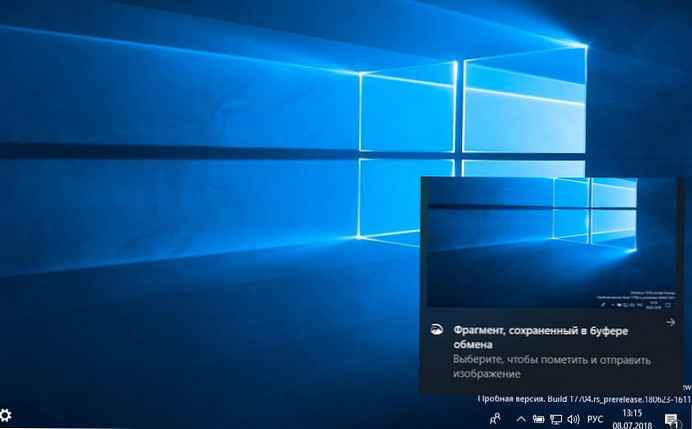
Chcete-li přidat možnost Take screenshot do kontextové nabídky Windows 10, použijeme příkaz:
explorer.exe ms-screenclip:
Soubor REG můžete vytvořit pomocí programu Poznámkový blok s následujícím obsahem nebo použít hotový soubor Reg níže:
Viz následující příklad:
Editor registru systému Windows verze 5.00
[HKEY_CLASSES_ROOT \ DesktopBackground \ Shell \ ScreenSnip]
"MUIVerb" = "Snímek obrazovky"
"Icon" = "% SystemRoot% \\ System32 \\ shell32.dll, 259"
[HKEY_CLASSES_ROOT \ DesktopBackground \ Shell \ ScreenSnip \ command]
"" = "explorer.exe ms-screenclip:"
Toto vylepšení přidá do kontextové nabídky na ploše možnost screenshot:
- Jak bylo uvedeno výše, vytvořte nebo stáhněte hotový soubor v archivu zip: Stáhněte si soubory registru.
- Rozbalte archiv do libovolné složky. Soubor můžete rozbalit přímo na plochu.
- Poklepejte na soubor "Add_Screenshot_to_contextual_menu.reg".
- Příkaz screenshot je nyní k dispozici v místní nabídce na ploše.

Pro vaše pohodlí je k dispozici soubor pro zrušení, takže v případě potřeby můžete příkaz rychle odstranit.











